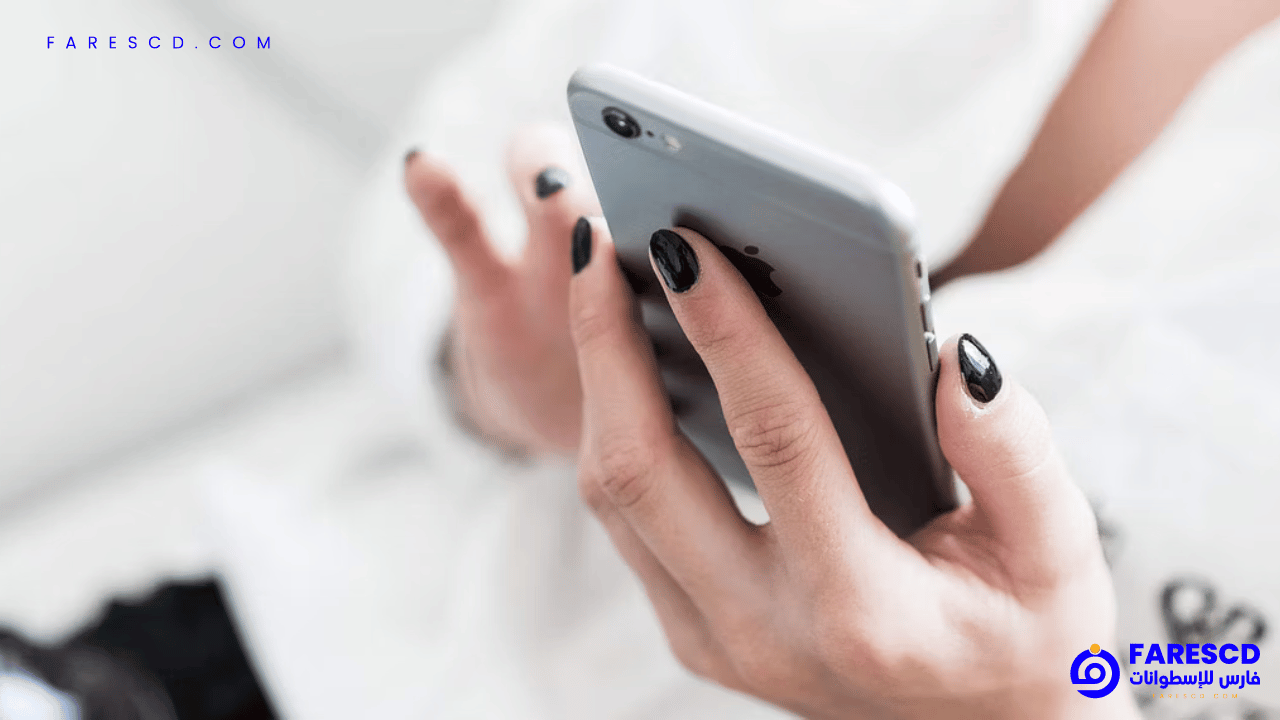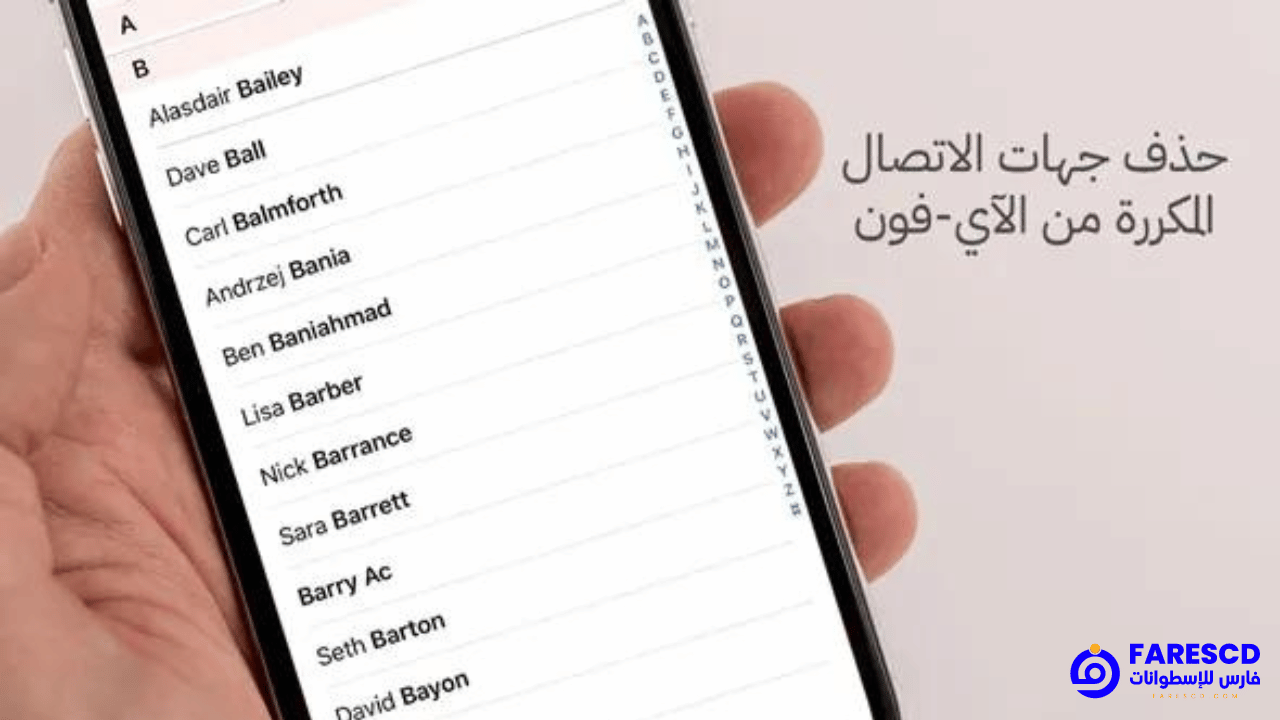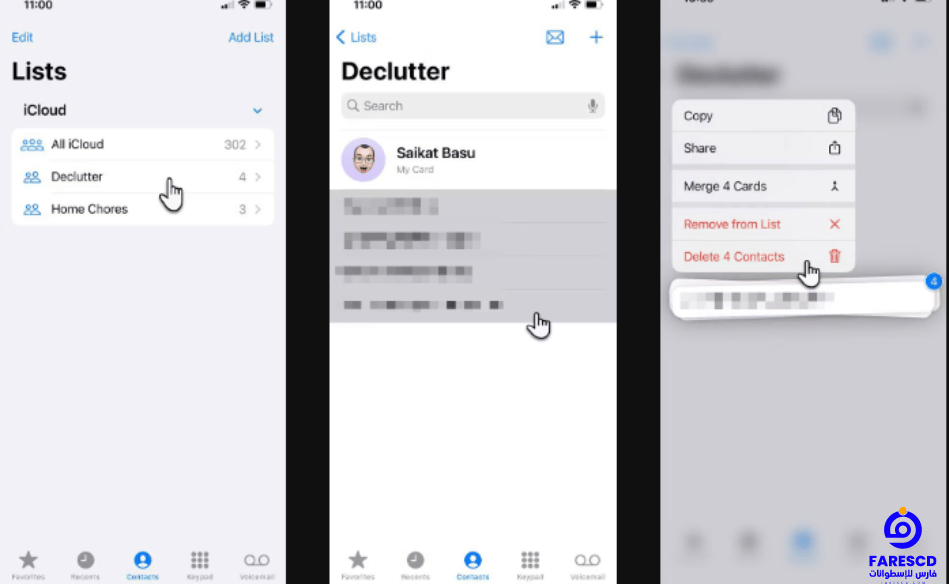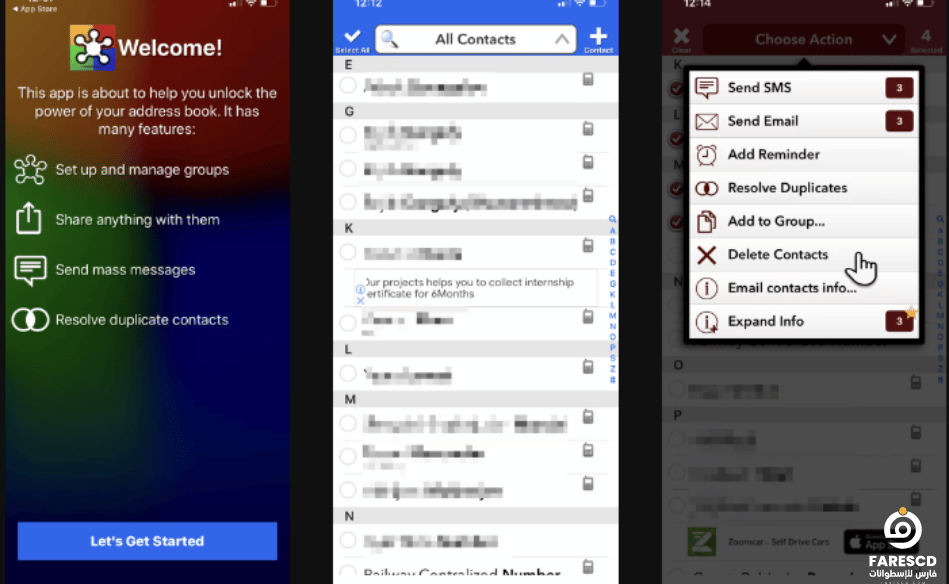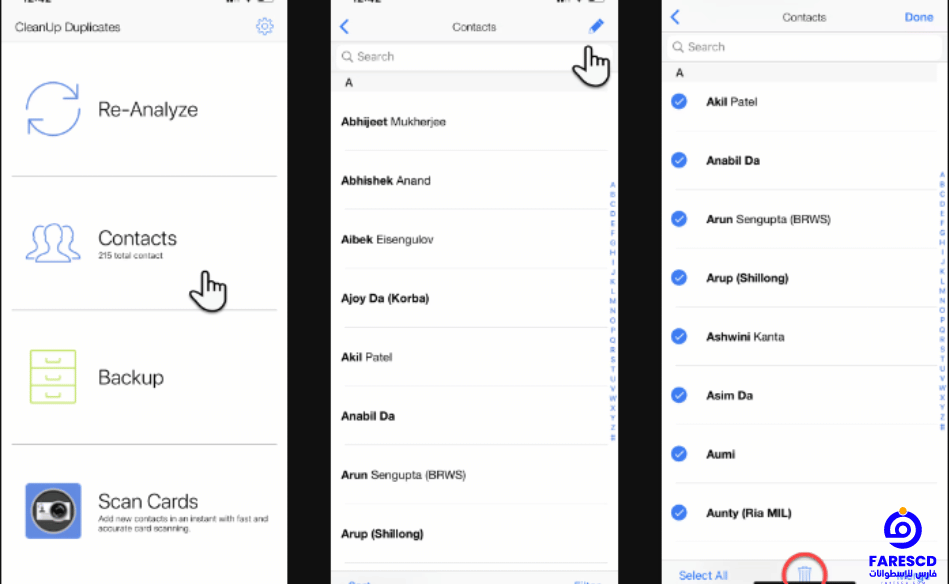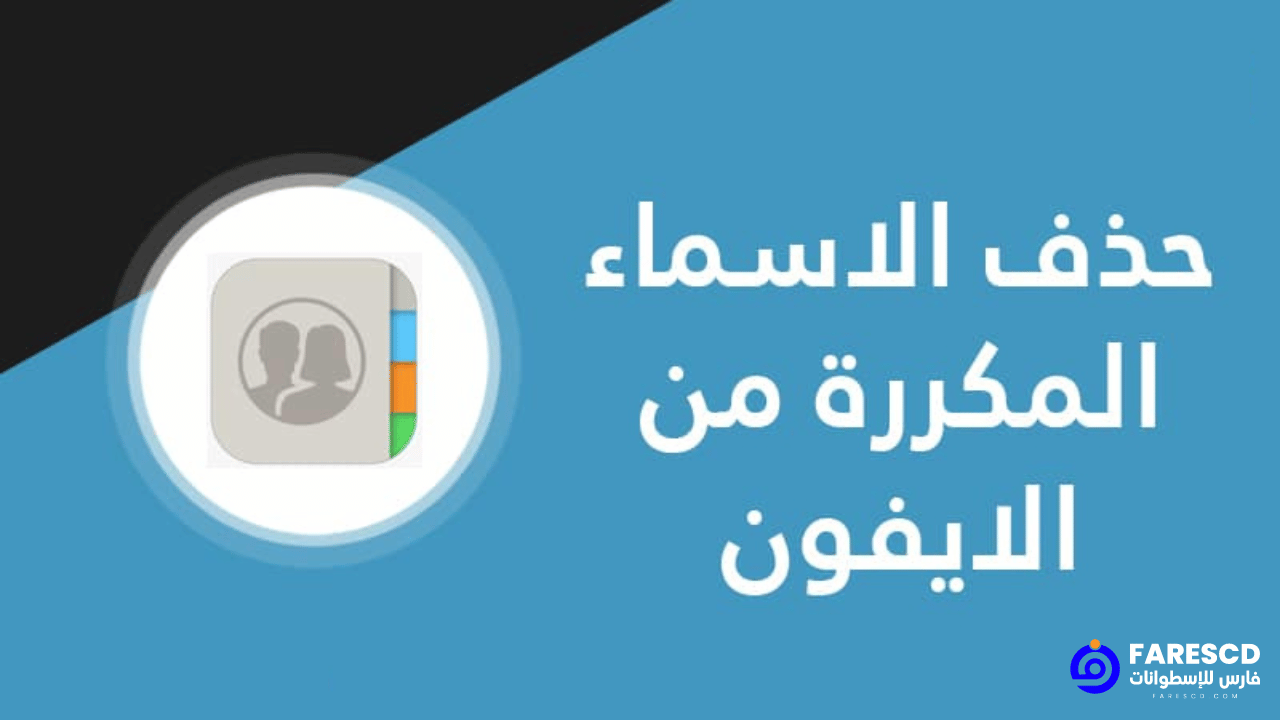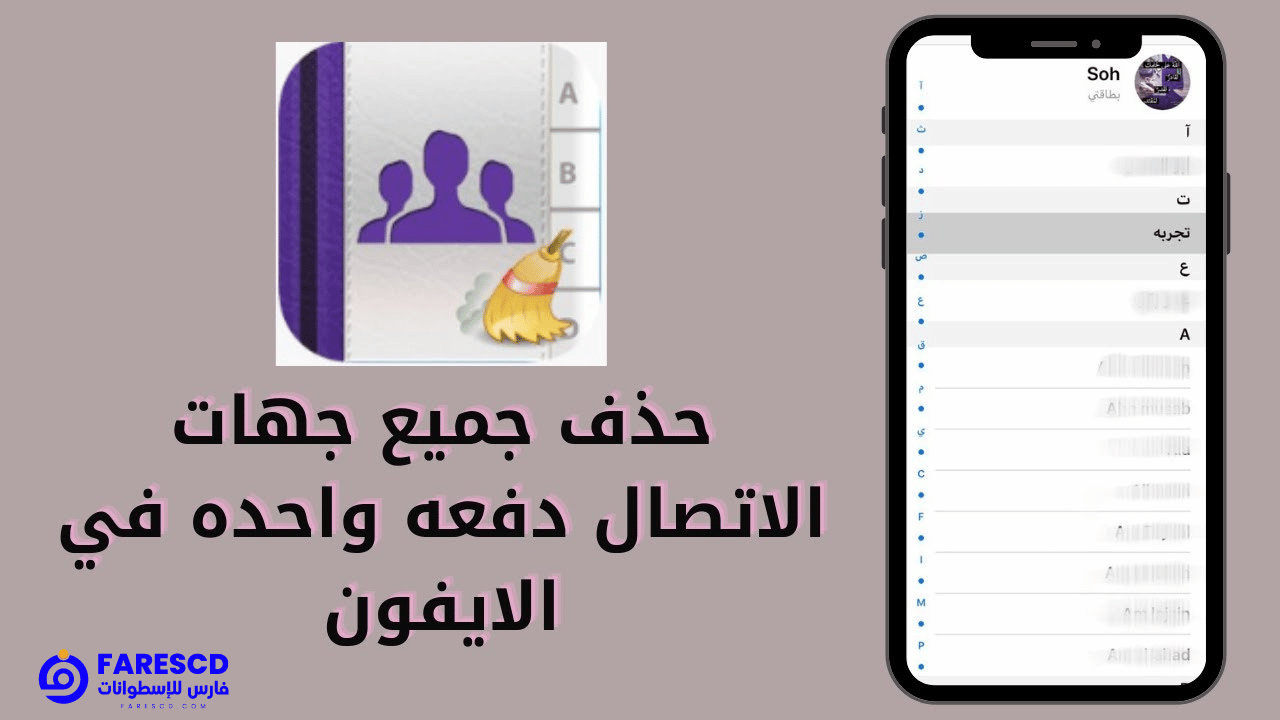طريقة حذف جهات الاتصال المكررة على الايفون
هل تواجه مشكلة تكرار جهات الاتصال على iPhone؟ هل تشعر بالضيق من وجود معلومات متعددة لنفس الشخص؟ لا تقلق! سأقدم لك في هذا المقال طريقة سهلة حذف جهات الاتصال المكررة على الايفون.
بينما تُعتبر الهواتف الذكية، مثل الآيفون، أدواتًا فعّالة ومفيدة للتواصل وإدارة الاتصالات، يمكن أحيانًا أن تتسبب البيانات المكررة في إحداث فوضى داخل قائمة جهات الاتصال. يبحث العديد من مستخدمي الآيفون عن الطرق المثلى لحذف جهات الاتصال المكررة دون تضييع الوقت في البحث اليدوي عنها. في هذا المقال، سنتناول طريقة فعّالة حذف جهات الاتصال المكررة على الايفون باستخدام أدوات مدمجة ومنهجية بسيطة.
سنقوم بتوجيه الأنظار نحو استخدام تطبيق iCloud، والذي يوفر وسيلة فعّالة لتحديث وإدارة قائمة جهات الاتصال بسهولة. بفضل ميزات مثل دعم المزامنة التلقائية والوصول إلى البيانات من أي جهاز متصل بالإنترنت، يمكن لـ iCloud أن يكون الحل الأمثل لإدارة جهات الاتصال بكفاءة.
سنقدم خطوات واضحة وسهلة الفهم للقيام بذلك، بدءًا من تفعيل المزامنة التلقائية لجهات الاتصال على iCloud وصولاً إلى استخدام أدوات التنظيف المدمجة في الخدمة للتخلص من الجهات المكررة بسرعة ودقة.
مع متابعة هذه الإرشادات، ستكون قادرًا على ترتيب وتنظيف قائمة جهات الاتصال الخاصة بك على الآيفون بكل سهولة ويسر، مما يسهم في تحسين تجربة استخدام الجهاز وتحسين إدارته للبيانات الشخصية.
كيفية حذف جهات الاتصال المكررة على الايفون
هل تبحث عن طرق حذف جهات الاتصال المكررة على الايفون الخاص بك؟ استخدم هذه الطرق لتنظيف جهات الاتصال الخاصة بك.
الطريقة الافتراضية لحذف جهة اتصال واحدة في iOS
هذا صحيح، لا توفر نظام iOS ميزة مدمجة حذف جهات الاتصال المكررة على الايفون بالجملة بسهولة مثلما تفعل أنظمة Android. ومع ذلك، لا يزال هناك بعض الطرق البديلة التي يمكنك استخدامها مع تطبيقات الطرف الثالث لتحقيق ذلك. إليك طريقة واحدة:
- نسخ احتياطي للجهات الاتصال: قبل أن تبدأ في حذف جهات الاتصال المكررة على الايفون بالجملة، من الجيد أن تقوم بنسخ احتياطي لجهات الاتصال الخاصة بك في حال حدوث أي مشكلة. يمكنك القيام بذلك عن طريق الانتقال إلى الإعدادات > [اسمك] > iCloud > نسخ احتياطي على iCloud، ثم النقر على “نسخ احتياطي الآن”.
- استخدام تطبيق الطرف الثالث: هناك العديد من تطبيقات الطرف الثالث المتوفرة في متجر التطبيقات تتيح لك إدارة وحذف جهات الاتصال المكررة على الايفون بالجملة. تطبيق شهير لهذا الغرض هو “Groups – Contact Manager & Cleanup.” إليك كيفية استخدامه:
- قم بتنزيل وتثبيت تطبيق “Groups” من متجر التطبيقات.
- افتح التطبيق ومنحه الإذن للوصول إلى جهات اتصالك.
- بمجرد تحميل جهات الاتصال الخاصة بك، يمكنك إنشاء مجموعات أو استخدام مجموعات موجودة لتنظيم جهات الاتصال الخاصة بك.
- حذف جهات الاتصال المكررة على الايفون، يمكنك ببساطة تحديد المجموعة التي تحتوي على الجهات التي تريد حذفها، ثم النقر على “تحديد الكل” لتحديد جميع الجهات في تلك المجموعة، ثم النقر على زر الحذف لإزالتها.
- تأكيد الحذف: قبل تأكيد الحذف، تحقق مرتين للتأكد من أنك تقوم بحذف الجهات الاتصال الصحيحة. بمجرد التأكد، قم بالمتابعة مع عملية الحذف.
- استعادة من النسخ الاحتياطي (إذا لزم الأمر): إذا حذفت بطريق الخطأ بعض الجهات الاتصال التي لم تكن تقصدها، يمكنك استعادتها من النسخ الاحتياطي الذي قمت بإنشائه سابقًا. كل ما عليك فعله هو الانتقال إلى الإعدادات > [اسمك] > iCloud > نسخ احتياطي على iCloud، ثم النقر على “استعادة من نسخة احتياطية على iCloud”.
نصائح إضافية:
- قبل الحذف: تأكد من عدم وجود معلومات مهمة مرتبطة بجهات الاتصال التي تخطط لإزالتها. فكر في تصديرها أو الاحتفاظ بنسخة احتياطية منها أولاً.
- المجموعات المنظمة: يمكن أن يساعدك إنشاء مجموعات بناءً على فئات (العمل، الأصدقاء، إلخ) في تحديد وحذف جهات الاتصال المكررة على الايفون ذات الصلة بسهولة أكبر.
- مزامنة iCloud: ضع في اعتبارك أن حذف جهات الاتصال المكررة على الايفون سيؤدي أيضًا إلى إزالتها من الأجهزة الأخرى المتزامنة مع iCloud.
من خلال اتباع هذه الخطوات، يمكنك إدارة وحذف جهات الاتصال المكررة على الايفون بكفاءة على جهاز iPhone الخاص بك، على الرغم من عدم وجود ميزة مدمجة لهذا الغرض.
كيفية حذف جهات الاتصال المكررة على الايفون
هذه الطريقة تسمح بحذف العديد من جهات الاتصال في آن واحد بكفاءة. ومع ذلك، من المهم أن نلاحظ أن هذه الطريقة باستخدام إصبعين للسحب محددة لأجهزة iOS وقد لا تكون متاحة على منصات أخرى أو إصدارات معينة من نظام التشغيل. بالإضافة إلى ذلك، كما ذُكر، فإنها محدودة حذف جهات الاتصال المكررة على الايفون المتجاورة فقط، لذا يجب على المستخدمين تنظيم جهات الاتصال الخاصة بهم وفقًا لذلك للاستفادة الأمثل من هذه الميزة.
إليك كيفية عملها:
- افتح تطبيق الهاتف وحدد جهات الاتصال.
- انتقل إلى مجموعة جهات الاتصال التي ترغب في إزالتها.
- ضع إصبعين على جهة اتصال داخل المجموعة، واضغط مع الاستمرار أثناء تحريك أصابعك لأعلى أو لأسفل لتحديد وتسليط الضوء على جهات الاتصال المجاورة.
- حرر أصابعك لإنهاء التحديد. إذا كنت تريد تضمين جهات اتصال إضافية، كرر الخطوة 3.
- حذف جهات الاتصال المكررة على الايفون المحددة، اضغط مع الاستمرار بإصبع واحد على أي جهة اتصال مُحددة، واختر خيار “حذف [X] جهات اتصال” من القائمة المنسدلة. هنا “X” هو عدد جهات الاتصال التي حددتها.
- أكد الحذف بالنقر على “حذف [X] جهات اتصال” في رسالة التأكيد.
نصيحة: لن تسمح لك طريقة السحب بإصبعين حذف جهات الاتصال المكررة على الايفون غير المتجاورة. لذلك، لاستخدام طريقة السحب والحذف هذه بشكل أفضل، يمكنك تنظيم جهات الاتصال التي تريد حذفها في قائمة جهات اتصال منفصلة على iPhone الخاص بك.
نقاط إضافية:
- توافق الطراز: تتوفر هذه الطريقة فقط على أجهزة iPhone التي تعمل بنظام iOS 16 أو أحدث.
- رسالة التأكيد: انتبه لرسالة التأكيد قبل الحذف. تأكد من مراجعة عدد جهات الاتصال قبل التأكيد، خاصة إذا كنت تستخدم طريقة السحب والتحديد بسرعة.
- طرق بديلة: للإصدارات القديمة من iOS أو حذف جهات الاتصال المكررة على الايفون غير المتجاورة، ضع في اعتبارك استخدام تطبيقات الطرف الثالث مثل تلك المذكورة سابقًا أو استكشاف طرق الحذف المستندة إلى iCloud.
استخدم iCloud حذف جهات الاتصال المكررة على الايفون
قد لا تحمل جهاز Mac الخاص بك الآن، أو ربما أنت مستخدم Windows. في هذه الحالة، من السهل تسجيل الدخول إلى حساب iCloud الخاص بك من أي متصفح ويب وحذف جهات الاتصال المكررة على الايفون متعددة دفعة واحدة.
- سجل الدخول إلى iCloud.com باستخدام معرف Apple الخاص بك.
- انقر على أيقونة جهات الاتصال. انتقل إلى أسفل القائمة وقم بتمييز جهات الاتصال التي تريد حذفها بشكل انتقائي عن طريق الضغط على مفتاح Control على لوحة مفاتيح Windows.
- انقر على أيقونة الإعدادات (التروس) في أسفل اليسار من الشاشة. حدد حذف من القائمة المنبثقة.
- ستظهر نافذة تأكيد. اختر حذف مرة أخرى لتأكيد حذف جهات الاتصال المكررة على الايفون.
بعد ذلك، تتم مزامنة جميع جهات الاتصال الخاصة بك مرة أخرى مع جميع أجهزتك التي تشترك في حساب iCloud هذا.
ملاحظات مهمة:
- اختيار محدود: على الرغم من أن الضغط على مفتاح Control يسمح بالاختيار المتعدد، إلا أنه يعمل فقط مع جهات الاتصال المتجاورة. بالنسبة لجهات الاتصال غير المتجاورة، ستحتاج إلى تحديدها بشكل فردي.
- مراجعة التأكيد: كما هو الحال دائمًا، تأكد من مراجعة عدد جهات الاتصال المحددة قبل تأكيد الحذف لتجنب الإزالة العرضية.
- تأخير المزامنة: ضع في اعتبارك أن جهات الاتصال المحذوفة قد تستغرق بعض الوقت للمزامنة عبر جميع أجهزتك اعتمادًا على اتصال الإنترنت والإعدادات الخاصة بك.
نصائح إضافية:
- التصفية المتقدمة: ضع في اعتبارك استخدام شريط البحث والمرشحات في جهات اتصال iCloud لتضييق نطاق قائمتك وتحديد مجموعات محددة من جهات الاتصال لحذفها بكفاءة أكبر.
- تصدير النسخ الاحتياطية: قبل حذف مجموعات كبيرة، يوصى بإنشاء نسخة احتياطية من جهات الاتصال الخاصة بك كملف .vcf في حالة احتجت إلى استعادتها لاحقًا.
استخدم أحد التطبيقات حذف جهات الاتصال المكررة على الايفون
الطريقتان المذكورتان أعلاه تجعلك تقفز عبر بعض الأطواق. إذا وجدت الأمر مرهقًا، فاطلب المساعدة من تطبيق تابع لجهة خارجية حذف جهات الاتصال المكررة على الايفون بشكل مجمّع على جهاز iPhone الخاص بك.
فيما يلي تطبيقان لإدارة جهات الاتصال يمكنك تنزيلهما من متجر التطبيقات.
1. Groups
Groups هو تطبيق موصى به بشكل كبير يمكنه القيام بمهمة حذف جهات الاتصال المكررة على الايفون بشكل جماعي. إحدى ميزات الإصدار المجاني هي طريقة سريعة حذف جهات الاتصال المكررة على الايفون، بينما يتم فتح الميزات المتقدمة الأخرى من خلال عمليات الشراء داخل التطبيق. لا يمثل هذا القيد مشكلة إذا كنت ترغب فقط في الحذف الجماعي لتنظيف قائمة جهات الاتصال الخاصة بك.
- تثبيت وفتح تطبيق Groups:
- اذهب إلى متجر التطبيقات على iPhone الخاص بك.
- ابحث عن “Groups” وقم بتنزيل التطبيق.
- بعد التنزيل، افتح تطبيق Groups.
- منح الوصول إلى الاتصالات:
- عند فتح التطبيق، قد تظهر نافذة تطلب منك منح الوصول إلى جهات الاتصال الخاصة بك.
- قم بمنح الصلاحيات اللازمة عند الطلب.
- تحديد جميع الاتصالات:
- في تطبيق Groups، ابحث وحدد “All Contacts” من قائمة Groups. سيتم عرض جميع جهات الاتصال الخاصة بك.
- تحديد الاتصالات للحذف:
- انتقل في قائمة جهات الاتصال واضغط على الدائرة الموجودة على يسار أسماء الاتصالات التي ترغب في حذفها. سيتم وضع علامة عليها للحذف.
- اختيار الإجراء:
- بعد تحديد الاتصالات، اضغط على “Choose Action” الموجود في الجزء العلوي من الشاشة.
- حذف الاتصالات:
- من القائمة التي تظهر، اضغط على “Delete Contacts.”
- تأكيد الحذف:
- قم بتأكيد الحذف بالضغط على “Remove from my iPhone!” سيتم حذف الاتصالات المحددة بشكل دائم من جهازك.
من المهم أن تلاحظ أن الميزة الأساسية لحذف الاتصالات بشكل جماعي مجانية، ولكن بعض الميزات المتقدمة قد تتطلب عمليات شراء داخل التطبيق. بالإضافة إلى ذلك، قد يحتوي الإصدار المجاني من التطبيق على إعلانات.
رابط التنزيل:
اتباع هذه الخطوات يجب أن يساعدك في حذف الاتصالات بشكل جماعي باستخدام تطبيق Groups على iPhone الخاص بك.
2. Cleanup Duplicate Contacts:
Cleanup Duplicate Contacts هو تطبيق آخر لتنظيف دفتر العناوين يمكنك استخدامه لأحد وظائفه العديدة. يقوم بتحليل جهات الاتصال الخاصة بك وإزالة أو دمج أي جهات اتصال مكررة. ولكن يأتي أيضًا بطريقة بسيطة لاختيار جهات الاتصال وحذفها دفعة واحدة.
حذف جهات الاتصال المكررة على الايفون بسرعة باستخدام تطبيق Cleanup Duplicate Contacts:
- قم بتثبيت وفتح تطبيق Cleanup Duplicate Contacts.
- اسمح للتطبيق بالوصول إلى جهات الاتصال الخاصة بك.
- انقر على جهات الاتصال. ثم انقر على أيقونة قلم رصاص لتحرير القائمة. ثم قم بالتمرير لأسفل في القائمة وحدد جهات الاتصال التي تريد إزالتها.
- انقر على أيقونة الحذف في أسفل القائمة. تأكد من الحذف.
رابط التنزيل:
هذه، بالطبع، ليست التطبيقات الوحيدة لجهات خارجية على iPhone التي تقوم بالمهمة. يجب أن يتمكن أي مدير جهات اتصال قادر من التعامل مع هذه الميزة المفقودة في iPhone.
بعد هذا التمرين السريع، يجب عليك الآن الانتقال إلى قائمة جهات الاتصال الخاصة بك والتحقق من إزالة جميع جهات الاتصال غير المرغوب فيها. إذا حدث أي خطأ، يجب عليك استرداد جهات الاتصال المحذوفة على iPhone على الفور.
هل تحذف تطبيقات حذف الجهات المكررة الجهات بشكل دائم؟
لا، تطبيقات حذف الجهات المكررة لا تحذف جهات الاتصال بشكل دائم. في الواقع، لا يمكن لأي تطبيق حذف جهات الاتصال المكررة على الايفون بشكل دائم من هاتفك. ما تفعله هذه التطبيقات هو:
- البحث عن جهات الاتصال المكررة: تبحث هذه التطبيقات عن جهات الاتصال التي تحتوي على نفس المعلومات، مثل الاسم والرقم والعنوان.
- دمج جهات الاتصال المكررة: تدمج هذه التطبيقات جهات الاتصال المكررة في جهة اتصال واحدة، مما يزيل التكرار.
- إخفاء جهات الاتصال المكررة: تخفي بعض التطبيقات جهات الاتصال المكررة بدلاً من حذفها.
لذا، فإن جهات الاتصال “المحذوفة” باستخدام هذه التطبيقات لا تزال موجودة على هاتفك، ولكن لا يمكنك رؤيتها أو الوصول إليها.
إذا كنت تريد حذف جهات الاتصال المكررة على الايفون بشكل دائم، فيمكنك اتباع الخطوات التالية:
- افتح تطبيق جهات الاتصال على هاتفك.
- حدد جهة الاتصال التي تريد حذفها.
- انقر على “تعديل”.
- قم بالتمرير لأسفل وانقر على “حذف جهة الاتصال”.
- تأكيد الحذف.
بمجرد حذف جهة الاتصال بهذه الطريقة، سيتم إزالتها بشكل دائم من هاتفك.
ملاحظات:
- تأكد من أنك تريد حذف جهة الاتصال بشكل دائم قبل اتباع هذه الخطوات.
- لا يمكن التراجع عن حذف جهات الاتصال المكررة على الايفون بشكل دائم.
إليك بعض النصائح الإضافية لإدارة جهات الاتصال الخاصة بك:
- عمل نسخة احتياطية من جهات الاتصال الخاصة بك بانتظام.
- قم بتنظيم جهات الاتصال الخاصة بك في مجموعات.
- حذف جهات الاتصال المكررة على الايفون التي لم تعد بحاجة إليها.
هل يمكنني استعادة جهات الاتصال المحذوفة عن طريق الخطأ؟
نعم، يمكن استعادة جهات الاتصال المحذوفة عن طريق الخطأ في بعض الحالات. تعتمد إمكانية الاستعادة على كيفية حذف جهات الاتصال المكررة على الايفون، ونوع النسخ الاحتياطي الذي لديك، ونوع الجهاز الذي تستخدمه.
إليك بعض الخيارات لاستعادة جهات الاتصال المحذوفة:
1. من خلال النسخ الاحتياطي iCloud:
- إذا تم تمكين مزامنة جهات الاتصال مع iCloud، يمكنك استعادتها من خلال موقع iCloud.com.
- انتقل إلى iCloud.com وقم بتسجيل الدخول باستخدام حساب Apple ID الخاص بك.
- اختر “إعدادات” ثم “متقدم” ثم “استعادة التقويمات أو جهات الاتصال أو الإشارات المرجعية”.
- حدد “جهات الاتصال” ثم اختر تاريخًا قبل حذف جهات الاتصال المكررة على الايفون.
- انقر على “استعادة”.
2. من خلال النسخ الاحتياطي iTunes:
- إذا قمت بعمل نسخة احتياطية لجهاز iPhone الخاص بك باستخدام iTunes قبل حذف جهات الاتصال المكررة على الايفون، يمكنك استعادتها من خلال iTunes.
- قم بتوصيل جهاز iPhone بجهاز الكمبيوتر الخاص بك وافتح iTunes.
- حدد جهاز iPhone الخاص بك في iTunes.
- انقر على “استعادة النسخ الاحتياطي”.
- اختر النسخة الاحتياطية التي تحتوي على جهات الاتصال التي تريد استعادتها.
- انقر على “استعادة”.
3. من خلال تطبيقات استعادة البيانات:
- إذا لم يكن لديك نسخة احتياطية، يمكنك استخدام تطبيق استعادة البيانات لاستعادة جهات الاتصال المحذوفة.
- هناك العديد من تطبيقات استعادة البيانات المتاحة، بعضها مجاني وبعضها مدفوع.
- تأكد من اختيار تطبيق موثوق به وقم بقراءة المراجعات قبل استخدامه.
4. من خلال مزود خدمة الهاتف:
- قد يتمكن مزود خدمة الهاتف من مساعدتك في استعادة جهات الاتصال المحذوفة إذا كانت موجودة على خوادمهم.
- اتصل بمزود خدمة الهاتف الخاص بك واستفسر عن خيارات استعادة البيانات.
ملاحظات:
- قد لا تتمكن من استعادة جميع جهات الاتصال المحذوفة.
- كلما أسرعت في محاولة استعادة جهات الاتصال، زادت فرص نجاحك.
- تأكد من عمل نسخ احتياطية منتظمة لجهات الاتصال الخاصة بك لتجنب فقدانها في المستقبل.
متى يجب عليك حذف جميع جهات الاتصال الخاصة بك بشكل جماعي؟
إدارة دفتر العناوين هي عادة رقمية أخرى يمكن أن تساعد أو تعيق إنتاجيتك. نعم، من السهل العثور على رقم باستخدام البحث على جهازك، ولكن لماذا تحتفظ بأرقام غير ضرورية وتشعر بالارتباك بسببها؟ يمكنهم حتى إثارة ذكريات سيئة.
تصبح الإدارة الجيدة لجهات الاتصال أسهل مع قائمة أكثر رشاقة.
يعد الحذف الجماعي لجهات الاتصال خطوة بسيطة للخصوصية أيضًا. يجب عليك حذف الأرقام الحساسة قبل إعارة جهازك لشخص ما أو نقله إلى أحد أفراد العائلة. على أي حال، من الحكمة دائمًا اختيار الخيار النووي عند التبرع أو بيع هاتفك القديم.
وبالتالي، يجب عليك حماية خصوصيتك من خلال محو جميع بياناتك (التي تتضمن جميع جهات الاتصال الخاصة بك) من iPhone أو iPad. يمنع تسجيل الخروج من iCloud الآخرين من الوصول إلى البيانات التي قمت بحفظها هناك. وإذا حصلت على هاتف جديد، فلماذا لا تبدأ بهذه الخطوات للحصول على هاتف خالٍ من الفوضى وبسيط.
فوائد دفتر العناوين النظيف:
- إنتاجية أفضل: البحث عن الرقم الصحيح أسرع وأسهل مع قائمة أكثر رشاقة.
- خصوصية معززة: حذف الأرقام الحساسة يحمي خصوصيتك أثناء مشاركة الجهاز أو التخلص منه.
- تقليل الفوضى العقلية: إزالة جهات الاتصال غير الضرورية يمكن أن يقلل من الارتباك والارتباطات السلبية.
طرق حذف جهات الاتصال:
- الحذف اليدوي: خيار مباشر لجهات الاتصال الفردية.
- تطبيقات الطرف الثالث: تقدم الحذف الجماعي وميزات أخرى مثل دمج التكرارات.
- الخيار النووي: محو جميع البيانات قبل التخلص من الجهاز أو نقله.
نصائح إضافية:
- المراجعة بانتظام: تقييم جهات الاتصال بشكل دوري وإزالة جهات الاتصال القديمة أو غير الضرورية.
- تسجيل الخروج من السحابة: احمِ بيانات iCloud الخاصة بك بتسجيل الخروج قبل مشاركة الجهاز.
- البدء بالحد الأدنى: عند تبديل الهواتف، ركز على استيراد جهات الاتصال الأساسية بدلاً من نقل كل شيء.
الخاتمة
وأخيرًا، لا تنسى التعامل مع جهات الاتصال المكررة. يمكن أن تتراكم الجهات المكررة مع مرور الوقت، مما يزيد من الفوضى في دليل العناوين الخاص بك. على الآيفون، يمكنك بسهولة التحقق من وجود جهات اتصال مكررة باستخدام تطبيقات الطرف الثالث مثل Cleanup Duplicate Contacts. هذه التطبيقات تساعد في دمج الجهات المكررة بسرعة وسهولة، مما يسهل عليك الحفاظ على دليل عناوين نظيف ومنظم.
مع القيام بذلك، ستكون قادرًا على الاستمتاع بدليل عناوين خالٍ من الفوضى ومنظم، مما يساعد في زيادة إنتاجيتك وتحسين تجربتك مع جهازك.
مع تحيات موقع فارس الاسطوانات.